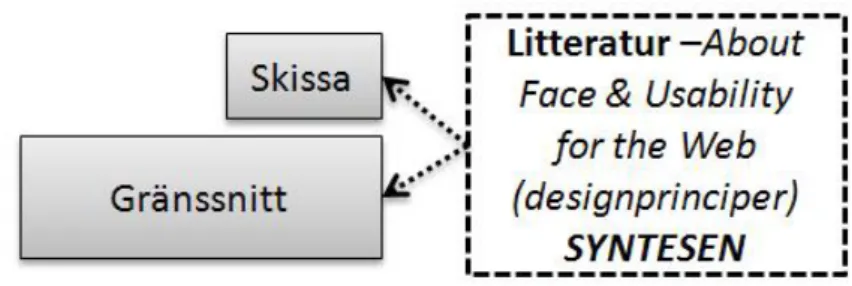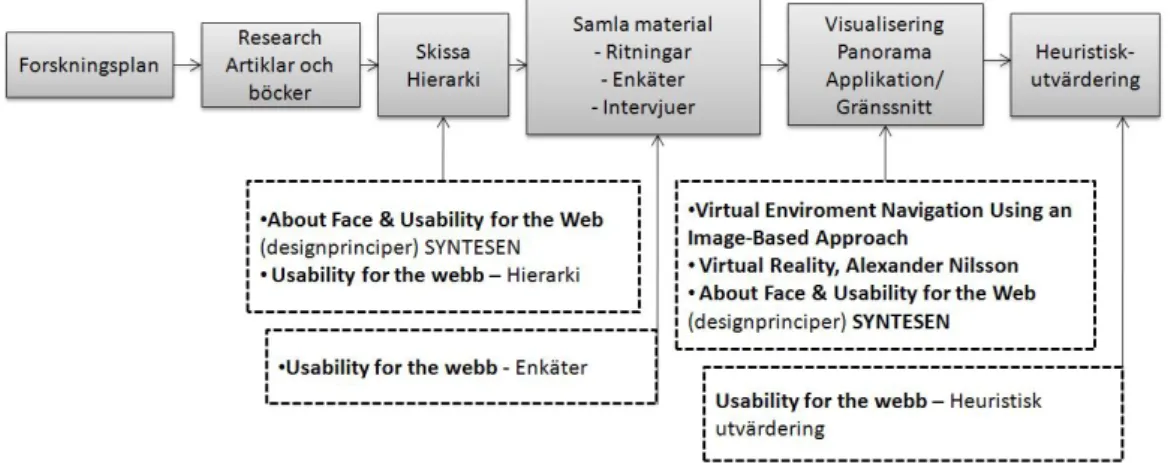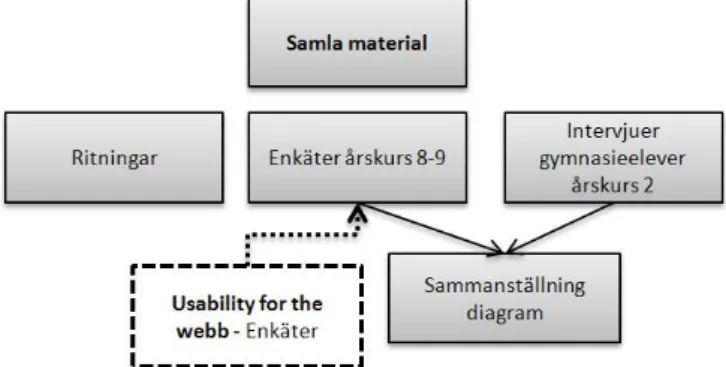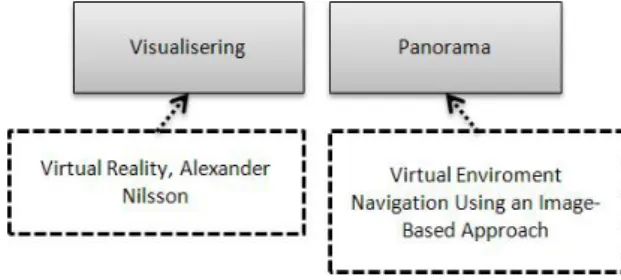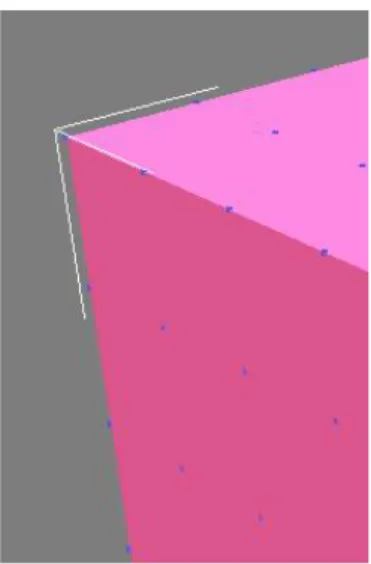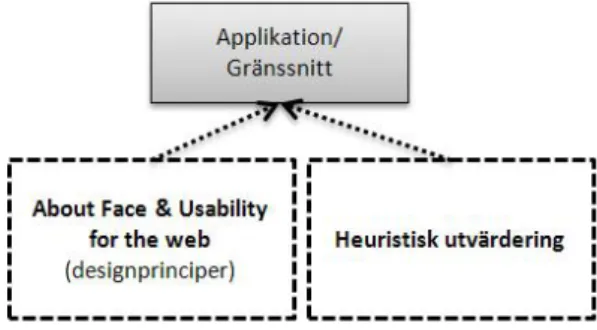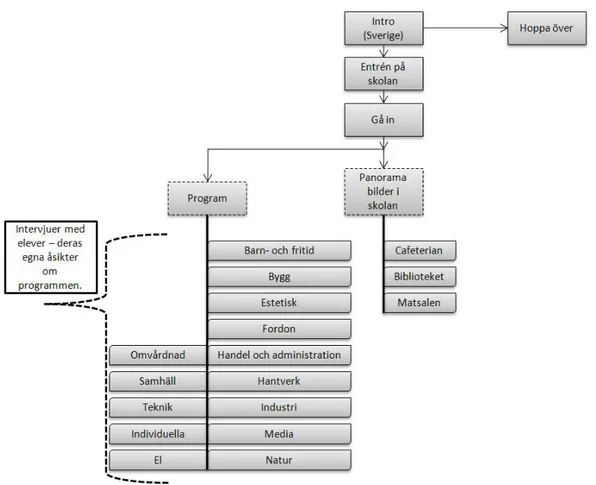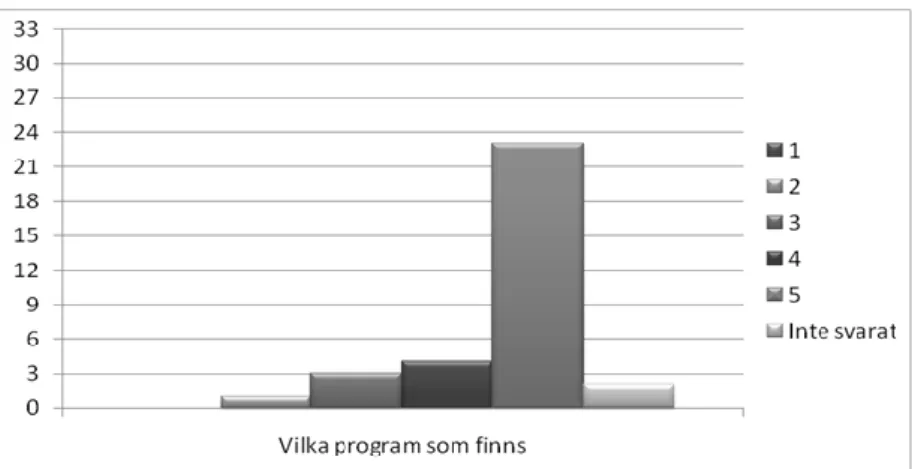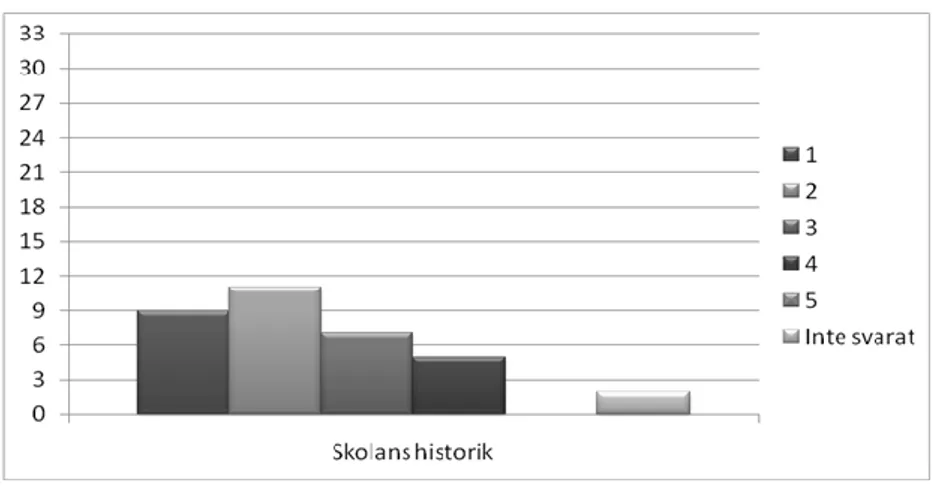Digital presentation av
Sunnerbogymnasiet
- En studie över hur VR kan användas för
att locka nya elever
Atena Ahmadi, aa22jb@student.hik.se
Lina Lindh, ll22fv@student.hik.se
Kalmar, 090720 C-nivå, 15 hp Examensarbete i Informatik
Extern handledare: Maria Anderberger, Sunnerbogymnasiet Handledare: Peter Adiels, Högskolan i Kalmar, IKD Examinator: Morgan Rydbrink, Högskolan i Kalmar, IKD
Institutionen för Kommunikation och Design Högskolan i Kalmar
Abstrakt
Syftet med detta arbete är att skapa en applikation som ska hjälpa och gynna
Sunnerbogymnasiet när det gäller att locka till sig elever som går på högstadiet. För att göra detta har gruppen använt sig av bland annat VR (Virtual Reality) och Panorama som metoder till att göra applikationen attraktiv för målgruppen. För att få fram vad som kan locka elever till att använda applikationen utfördes enkätundersökningar på målgruppen som är elever i årskurs 8-9. Genom undersökningarna fick gruppen fram vad för information applikationen bör innehålla för att locka till sig elever.Med hjälp utav intervjuerna som utfördes på elever som går på Sunnerbogymnasiet, framkom det vilka platser som eleverna ansåg vara populärast på skolan. På dessa platser togs det bilder som sedan gjordes om till panorama filmer. Det finns en introduktionsdel där gruppen har visualiserat Sunnerbogymnasiets entré. Tanken bakom det är att elever ska känna igen sig när de besöker skolan. Resultatet blev en kompletterande
applikation med en introduktionsfilm i 3D som föreställer skolans entré. För att visa upp populära platser på skolan finns det panorama filmer på dessa platser.
Abstract
The purpose of this assignment is to create a helping and beneficial application for the school, Sunnerbogymnasiet, when it comes to getting student's attention to choose this school when they graduate from ground school. To do this, the group used different methods like VR (virtual reality) and panorama to make the application more interesting and attractive for this group of people. To see what could get the youths attention to use the application as previously mentioned, surveys on this group of students that are in grade 8-9 showed what kind of information the application should contain to attract them. With the help of interviewing the students of
Sunnerbogymnasiet, the group learned which places around the schools that were the most popular. At these locations, the group decided to take some pictures and turn them into panoramic movies. We have also created an introduction that visualizes the entire area of Sunnerbogymnasiet. The group thought that this would help the students that come to visit the school recognize where they were. The result was a supplementary application with an introduction film in 3D, which depicts the school's entrance. In order to demonstrate the popular locations in the school, there are panoramic movies at these places.
Förord
Vi är två studenter som läser sista året på Interaktionsdesign programmet på
högskolan i Kalmar. Detta är vårt examensarbete som vi gör för Sunnerbogymnasiet i Ljungby. Uppdraget blev tilldelat genom att en gruppmedlem kontaktat
gymnasieskolan via e-post och frågat om de hade något lämpligt projekt. De blev genast intresserade av att hjälpa till och efter några möten med deras webbansvarige bestämdes det att arbetet skulle vara att skapa en applikation, som på ett roligt och attraktivt sätt presenterar skolan och lockar till sig elever. Detta skulle vara tillräckligt med arbete för oss och en bra marknadsföring för dem. I rapporten beskrivs alla de metoder och tekniker så som enkäter och panorama fotografering, som använts för att få fram applikationen.
Gruppen vill tacka handledare Peter Adiels, extern handledare Maria Anderberger, David Axelsson, John Häggerud, Päivi Jokela,Tapio Lindh och examinator Morgan Rydbrink. Gruppen vill även tacka en årskurs 8 och en 9 på Apladalsskolan och deras lärare Mikael Falk, samt en årskurs 8 och en 9 på Åbyskolan och deras lärare Elisabeth Carlsson för att de tog sig tiden att svara på våra enkäter. Samt elever i årskurs 2 på Sunnerbogymnasiet för att de tog sig tid att genomföra intervjuer.
Innehållsförteckning
Abstrakt ... 1 Abstract ... 2 Förord ... 3 1. Introduktion ... 7 1.1 Bakgrund ... 71.1.1 Varför vill Sunnerbogymnasiet ha hjälp? ... 7
1.2 Forskningsproblem ... 8 1.2.1 Gruppens frågeställning ... 8 1.2.2 En lösning på problemet ... 8 1.3 Avgränsningar ... 9 2. Teori ... 10 2.1 VR (Virtual Reality) ... 10
2.1.1 Definition och användningsområden för VR ... 10
2.2 Design principer ... 12
2.2.1 Jakob Nielsens design principer ... 12
2.2.2 Principer i visuell gränssnittsdesign ... 13
2.2.3 Syntes av Nielsens och Coopers designprinciper ... 17
2.3 Att skriva enkäter ... 19
2.4 Beskrivning av panorama ... 20
2.4.1 Vad är panorama? Sex steg att följa för att skapa VR panorama ... 20
2.5 Hur man genomför en heuristisk utvärdering ... 22
3. Metod ... 24
3.1 Hierarki, skapandet av gränssnittets struktur ... 24
3.2 Skisser på gränssnittet ... 25
3.3 Enkätundersökningar i årskurs 8 och 9 ... 28
3.4 Intervjuer av elever i årskurs 2 på gymnasiet ... 29
3.4.1 Genomförande av intervjuer ... 29
3.5.1 Att jobba i 3D studio max? ... 30
3.5.2 Skapandet av den första introduktionsfilmen: En bild av Sverige med Ljungby som mål ... 32
3.5.3 Skapandet av den andra introduktionsfilmen: Entrén på Sunnerbogymnasiet ... 32
3.6 Panoramabilder på tre delar av Sunnerbogymnasiets interiör ... 33
3.6.1 Hur man skapar panorama ... 33
3.6.2 Genomförande ... 34
3.7 Skapandet av applikationen och gränssnittet ... 35
3.7.1 Skapandet av applikationen i Adobe Flash CS4 ... 36
3.8 En heuristisk utvärdering av applikationen ... 38
4. Resultat ... 39
4.1 Hierarki, skapandet av gränssnittets struktur ... 39
4.2 Skisser på gränssnittet ... 40
4.2.1 Användning av syntesen i skisserna ... 41
4.1 Enkätundersökningar i årskurs 8 och 9 ... 43
4.1.1 Sammanställning av enkäter årskurs 8 ... 44
4.1.2 Sammanställning av enkäter årskurs 9 ... 46
4.2 Intervjuer av elever i årskurs 2 på gymnasiet ... 48
4.3 Visualisering och skapande av introduktionsfilmen ... 50
Sverige ... 51
Entrén ... 51
4.4 Panoramabilder på tre delar av Sunnerbogymnasiets interiör ... 51
4.5 Skapandet av applikation och gränssnitt ... 53
4.6 Heuristisk utvärdering av Applikationen ... 54
5. Diskussion ... 57
5.1 Analys av resultat ... 57
5.2 Metodutvärdering ... 58
5.2.1 Hierarki, skapandet av gränssnittets struktur ... 58
5.2.2 Skisser på gränssnitt ... 58
5.2.3 Enkätundersökningar av elever i årskurs 8 och 9 ... 59
5.2.4 Intervjuer av elever i årskurs 2 på gymnasiet ... 59
5.2.5 Visualisering och skapanse av introduktionsfilmen ... 60
5.2.7 Skapandet av applikationen och gränssnittet ... 61
5.2.8 Heuristisk utvärdering av applikationen ... 62
5.3 Egna reflektioner ... 62
5.4 Fortsatt forskning ... 63
6. Källförteckning ... 64
6.1 Böcker ... 64
6.2 Artiklar ... 64
6.3 Uppsatser eller rapporter ... 64
6.4 Personlig kommunikation ... 64
7. Bilagor ... 65
7.1 Bilaga A: Skisser ... 65
7.2 Bilaga B: Enkätfrågorna ... 70
7.3 Bilaga C: Diagram och tabeller av enkätsvaren årskurs 8 ... 74
7.4 Bilaga D: Diagram och tabeller av enkätsvaren årskurs 9 ... 83
7.5 Bilaga E: Intervjufrågorna ... 91
7.6 Bilaga F: Tabeller av intervjusvaren... 92
7.7 Bilaga G: Visualiseringen ... 96
7.8 Bilaga H: Panorama...100
7.9 Bilaga I: Bilder från Photoshop CS ...103
1.
Introduktion
1.1 Bakgrund
Eftersom det finns många gymnasieskolor för en elev att välja mellan kan det vara svårt att välja skola. Det är viktigt att profilera inritningarna på grundprogrammen, då man kan söka dem från andra orter. Alla elever har enligt skollagen (1985:1100, från den 1 januari 2008) rätt att göra en frisökning, det vill säga, söka ett gymnasieprogram på en annan ort som även finns på hemorten. Eleven tas då emot i mån av plats, vid en andrahandsmottagning. Konkurrensen mellan skolorna är därför hård och ett bra sätt att locka elever till skolorna är om de marknadsför sig till en målgrupp som är i det stadiet där de ska välja skola och program. I detta fall handlar det om gymnasieskolan i Ljungby. Det fanns tidigare två gymnasieskolor, Sunnerboskolan och Hammarskolan. De båda skolorna slogs ihop till en och Sunnerboskolan byggdes ut, samman -slagningen var klar hösten 2006. Därefter kallas skolan för Sunnerbogymnasiet. På skolan finns det 14 gymnasieprogram samt vuxenutbildning. Eftersom gymnasieskolan är ny och fräsch vill de även ha ett komplement till sin befintliga marknadsföring. Komplementet ska vara i form av en Flash applikation som kommer att finnas på hemsidan.Syftet är att elever i årskurs 8 till 9 ska kunna använda applikationen och få en positiv intryck av skolan samt att Sunnerbogymnasiet kan visa upp sig på ett roligt och attraktivt sätt. Detta genom komprimerad information om programmen och Panoramafilmer från insidan av skolan, som i nuläget inte finns. Den komprimerade informationen ska ge eleverna en överblick av programmen. Detta eftersom den nuvarande hemsidan är ostrukturerad och innehåller mycket information, vilket gör att eleverna får leta mycket på sidan för att hitta den information de är ute efter.
Panorama filmerna ska visa upp skolan på ett nytt och engagerande sätt för eleven. De kan även hjälpa skolan att få elever intresserade genom att deras nya lokaler visas upp.
1.1.1 Varför vill Sunnerbogymnasiet ha hjälp?
När den nya skollagen kom hårdnade konkurrensen mellan de olika gymnasieskolorna. Sunnerbogymnasiet vill genom detta ha något som kan hjälpa dem locka till sig så många elever som möjligt. De vill inte få eleverna att välja program utan välja Sunnerbogymnasiet som skola. Gymnasiet anser att skolhemsidan är viktig att
inget på hemsidan som är riktat mot målgruppen, elever årskurs 8-9. Eftersom sidan innehåller mycket information som är ostrukturerad behöver Sunnerbogymnasiet samla ihop den viktigaste informationen någonstans så att den sökande får en snabb överblick.
1.2 Forskningsproblem
1.2.1 Gruppens frågeställning
Utifrån ovan nämnda problem med tillhörande lösning har gruppen tagit fram en frågeställning som i största mån ska uppfyllas då arbetet är avklarat:
Hur kan man genom att skapa en visuellt tilltalande och informativ applikation, med stöd i intervjuer, 3d-visualisering, panoramabilder och teorier kring visuell gränssnittsdesign, locka elever i årskurs 8-9 att välja Sunnerbogymnasiet?
1.2.2 En lösning på problemet
För att hjälpa Sunnerbogymnasiet kommer en Flash applikation att skapas. Syftet är att elever i årskurs 8 till 9 ska kunna använda applikationen och få en positiv intryck av skolan. Detta genom komprimerad information om programmen och Panoramafilmer från insidan av skolan, som i nuläget inte finns. Målgruppen kan genom applikationen få en överblick över de existerande programmen på ett mer strukturerat och tilltalande sätt än vad den nuvarande hemsidan erbjuder. Applikationen ska få elever att bli intresserade av skolan samt att de ska få en klar, kort och konsist bild av vad varje program erbjuder. Skolan får genom applikationen visa upp vissa nybyggda delar i filmklipp som målgruppen själva får navigera sig i, vilket gör dem delaktiga. I nuläget finns bara bilder som är utspridda överallt på hemsidan. I applikationen visar skolan upp sig på ett sätt som tilltalar målgruppen, vilket ska leda till att de väljer
Sunnerbogymnasiet.
Sunnerbogymnasiets presentationsmaterial kommer med hjälp av applikationen komprimeras och göras lättöverskådligt. Gruppen angriper problemet både med en syntes som tar upp teorier kring designprinciper samt praktisk programmering i form av visualisering och kodning i Flash.
1.3 Avgränsningar
Val av metoder, dess begränsningar och planering av arbetet delades upp efter den10 veckors period som projektet tilldelats.
Panoramabilder på endast populära delar av skolan - Panoramabilder togs endast på de populäraste platserna i skolan enligt resultatet utav de utförda enkätundersökningarna och intervjuerna. Detta för att gruppen inte hade kunskap om hur man skapar panoraman på ett lämpligt sätt och därför inte visste hur lång tid det skulle ta att sedan skapa filmerna.
Begränsat antal enkätundersökningar - Enkät undersökningar har utförts på elever i årskurs 8-9. Gruppen valde två årskurs 8 klasser och två årskurs 9 klasser för att den information som framkom kändes tillräcklig.
Skapandet riktad mot en målgrupp - Valet att rikta applikationen mot målgruppen elever i årskurs 8 och 9 var för att dessa snart ska välja gymnasieskola och program.
3D-visualisering av endast entrén och introduktionen - Hela skolan har inte visualiserats på grund av att tiden inte räckte till. Därför valdes endast skolans entré och en annan del av introduktionen att skapas. Visualiseringen på entrén utfördes inte efter exakta mått på grund utav att den informationen saknades.
Begränsat utrymme på gymnasiehemsidan - Kunden gav ett begränsat utrymme på skolhemsidan och applikationen har anpassats utefter det. Begränsad färgval i applikationens gränssnitt - Färgerna i applikationens gränssnitt har delvis begränsats till de som återfinns i Sunnerbogymnasiets grafiska profil, eftersom detta var en önskan från kunden. Meningen är även att användaren ska koppla ihop att applikationen tillhör skolan.
2.
Teori
Under denna del presenteras den teoretiska bakgrund som kommer att användas i arbetet. Gruppen har texter om Panoraman, VR (Virtual Reality) och olika designprinciper. För att läsaren ska få en introduktion till VR använt Alexander Nilssons rapport ”Vitrual Reality – Forskning i Sverige. Dagsläge och framtida riktlinjer”. I artikeln ” A 3D Moviemap and a 3D Panorama” presenterar Michael Naimark panoramats uppkomst och betydelse. Gruppen använde designprinciper från böckerna ”About Face 3.0”, Alan Cooper med flera och Usability for the Web”, Brink med flera. Av principerna skapades en syntes som används i under hela arbetet vid framtagandet av skisser och sedan gränssnittet i Flash. Av Jacob Nielsens principer utfördes även en heuristisk utvärdering. Från ”About face 3.0” hämtades även information om hur man skriver enkäter. I texten ” Virtual Environment Navigation Using an Image-Based Approach” har de olika principerna för panoramantagits upp.
2.1 VR (Virtual Reality)
VR används i rapporten i det syfte att den bland annat tar upp hur användaren kan känna närvaro i en miljö, utan att vara där. Därför valde gruppen att modellera entrén av Sunnerbogymnasiet och skapa panoramafilmer just för att användaren sedan ska känna igen sig när denne besöker skolan i verkligheten.
2.1.1 Definition och användningsområden för VR
I den här rapporten skriver Alexander Nilsson om en studie som utfördes 1999 om forskningen kring VR i bland annat i Sverige, USA, Japan och Europa. Han skriver mest om det växande intresset för ämnet inom Sverige. Olika system, metoder och vetenskap nämns även i rapporten.
Alexander Nilsson skriver begreppet VR enligt följande definition:
”Med Virtual Reality (VR) avses en datorgenerad miljö, som användare i realtid kan närvara i och interagera med på ett naturligt sätt. Med det naturliga avses att systemet skapats efter människans egenskaper och funktion. Exempelvis ska det eftersträva en 3D- modell eftersom människan normalt upplever omgivningen genom djup seende, och taktil återkoppling då vi är vana att känna välden omkring oss osv.” (Nilsson, 2000)
VR är en virtuell miljö där olika användare kan integrera med varandra, även i realtid. Det byggs upp på det sättet att människan känner igen sig från den verkliga miljön, till exempel att man bygger upp en brandstation, där användarna sedan kan öva på olika övningar i den miljön. Det som är utmärkande för VR systemet är att man använder olika tekniker, det vill säga att den är en sammansättning av olika tekniker än en teknik för sig. Det kräver ett ökande kunnande kring tekniken bakom, för att en djupare förståelse för virtuella miljöer.
Marknadsföring och underhållning
Vid Linköpings universitet har man försökt att använda VR som en publik verksamhet, man kan se det som en kombination av marknadsföring och
underhållning. Med kunskaper om drama och visualisering använder de tekniken för att upplysa och skapa förståelse. De har redan införskaffat en teater för detta. VR är ett verktyg som erbjuder en ny form av media, den får användaren att känna en närvarokänsla och förstärker upplevelsen. Den kan ge en fördel vid marknadsföring och reklam för olika produkter.
VR:s användningsområden
I sammanhang där närvaro är viktigt kan VR vara ett bra verktyg att använda. I t.ex. miljöer där man behöver känna sig delaktig för att förstå eller där inlevelse i designmiljöer behövs för att formge. Man får en användning av att känna igen sig.
VR involverar flera sinnen hos användaren och erbjuder även användning av realtid. Tekniken kan vara lämplig då man vill visa komplex information som ändras i tiden.
Det VR handlar om som även tagits upp tidigare att närvara i en virtuell miljö. I en miljö som man antingen inte vill eller kan närvara i fysiskt. Man kan till exempel prova på hur det var att gå runt i Stockholm på 1930-talet, eller öva på krissituationer på ett kärnkraftverk.
Användning
VR har uppmärksammats som ett intressant medium för marknadsföring. Den kommersiella betydelsen är idag för design och prototypskapande som används för speciella situationer eller tillfällen. Det skapas virtuella miljöer för ett speciellt ändamål och slutar att användas när projektet tar slut.
Huvudsakliga applikationer
Alexander Nilsson skriver om en workshop som gjordes mellan svenska forskare om VR. Forskarna kom fram till att tekniken ska användas vid kommunikation och visualisering till exempel designing av produkter, information och arkitektur. De ansåg även att VR är bra för olika miljö samhang och underhållning så som interaktion, olika möten och även i spel. Spelen lämpar sig bra för onlinespel och multiplayer (flera spelare som spelar med/mot varandra i ett nätverk). VR kan även användas som ett verktyg vid utbildningar som har speciella krav, som distans undervisning. (Nilsson, 2000)
2.2 Design principer
2.2.1 Jakob Nielsens design principer
År 1993 samlade Jakob Nielsen 10 designprinciper som från början härstammar ifrån en större mängd riktlinjer och principer. Med bara dessa 10 principer kan de flesta problem hittas, som även återfanns i de längre listorna och på så vis minska kostnaderna, om man bara behöver hitta 80 % av dem. Eftersom listan skapades i början på 90-talet är den svår att applicera på dagens webbplattform med dess vanligaste problem. Dock är denna lista den mest välkonstruerade och bör därför finnas med som riktlinjer i en designprocess. (Brink, Gergle, Wood, 2002). Principerna använde gruppen för att göra en heuristik utvärdering och en syntes. Utvärderingen gjordes på det klara gränssnittet där alla tio punkter gicks igenom och resultatet av dem skrev ner.
Nedan listas designprinciperna i punktform med tillhörande förklaring.
Enkel och naturlig dialog - Gör uppgifterna enkla för användaren. Ta bara med delar som är nödvändliga för att användaren ska kunna genomföra uppgiften.
Använd ett naturligt språk - Använd ett språk som användaren kan känna igen. Undvik fackspråk och tvetydlighet.
Minimera användarens minnesbelastning - Begär inte att användaren ska komma ihåg information, till exempel mellan två sidor på en webbplatts och
absolut inte mellan två besök av sidan. Ge användaren en möjlighet att kunna känna igen relevant information och kunna välja.
Enhetlighet - Behåll strukturen från en sida till en annan. Använd standarder så gott det går.
Återkoppling till användaren - Hur reagerar systemet på användarens handlingar? Reagerar det snabbt vid klickningar och visas det på skärmen? Visa användaren att det händer något då de utför en handling.
Tydligt markerade funktioner för att kunna avbryta - Skapa vägar som tillåter användaren att ta sig ur ett eventuellt misstad de gjort. Användaren ska kunna avbryta en uppgift eller få den ogjord. Se till att det finns länkar till startsidan och att det går att logga ut så att en annan användare kan logga in. Genvägar - Minimera antalet steg för användaren som de måste ta för att nå sitt mål. Skapa genvägar för viktig information. Låt systemet komma ihåg användaren.
Bra felmeddelanden - Skapa felmeddelanden som användaren kan känna igen och diagnostisera. Gör dem tydliga så användaren förstår hur denne tar sig ut problemet. Ge användaren klar feedback och bekräftande information, så de kan märka om något ät fel.
Förhindra fel - Hjälp användaren att förhindra fel. Finns det bara ett fåtal val, ge användaren en drop down lista istället för en ruta med massa text. Ge tydliga och klara instruktioner för att undvika missförstånd. Undersök de fel tillstånd som finns och försök eliminera dem.
Hjälp och dokumentation - Ge användaren hjälpinformation, svar på återkommande frågor och tips. Ge instruktioner. Även om bara 10 % av användarna vill ha hjälp, är det värdefullt. (Brink, Gergle, Wood, 2002)
2.2.2 Principer i visuell gränssnittsdesign
I boken About face 3.0 tar Alan Cooper upp några effektiva designprinciper vid visuell design. Av dessa skapade gruppen en syntes tillsammans med Jacob Nielsens
Byggnads stenar i Visuell gränssnittsdesign
Varje element i en visuell sammansätting har många olika egenskaper så som färg och form som samspelar och skapar mening. Varje egenskap måste försiktigt tillämpas för att kunna skapa ett användbart och engagerande användargränssnitt. Nedan följer några principer om visuell gränssnittsdesign.
Form - Formen av ett objekt är ofta det sätt som vi känner igen VAD för objekt det är. Ibland räcker med bara en kontur för att känna igen ett föremål. Skillnader i form, utmärker sig mer än skillnader i färg eller storlek.
Storlek - Ju större ett objekt är, desto större än chansen att vi
uppmärksammar det, speciellt om de är mycket större än kringliggande objekt. Om det handlar om text, antar vi att den som är störst är viktigast, lika så om den är fetstilt. Men som Jacques Bertin säger om storlek – när något är väldigt litet eller väldigt stort, kan det vara svårt att urskilja andra egenskaper så som form.
Färg och kontrast - Om texten ska vara ljus eller mörk beror på bakgrunden. På en mörk bakgrund försvinner den mörka texten medans den på en ljus bakgrund sticker ut. Kontrast när något som vi tar till oss snabbt och lätt. Att skapa kontrast är ett bra sätt att se till att ett viktigt objekt sticker ut.
Färgens betydelse - Färg kan betyda olika saker inom olika kulturer och länder. En del uppfattar rött som negativt, svart som positivt, blått och rött som köp och sälj. För oss betyder oftast rött stopp och varning, men i Kina är det en färg som symboliserar ”god lycka”. Man bör vara sparsam med
färgerna och bara använda några toner.
Anpassning - Se till att förtydliga information med symboler, så som pilar för upp och nedgång. Det kan vara svårt att uppfatta vissa former och symboler för detta om de är små, så de ska bara användas som en sekundär
kommunikations vektor.
Textur - Att använda textur fungerar dåligt om man vill dra uppmärksamhet till något eller peka ut något. Detta eftersom det krävs mycket
Placering - Placering är bra att ha i åtanke då man vill förmedla information om hierarki. Vi kan dra nytta av detta för att hitta element på skärmen då det viktigaste tas upp i till vänster och i början.
Principer i Visuell gränssnittsdesign
En visuell gränssnittsdesigner måste ta hänsyn till de grundläggande egenskaperna vid skapandet av ett visuelltgränssnitt så som färg, typsnitt, form och komposition. Deras fokus ligger på hur man matchar den visuella strukturen av gränssnittet med den logiska strukturen hos både användarnas mentala modeller och programmets
beteende. Cooper skriver i sin bok att han har utvecklat några viktiga designprinciper för att få gränssnittet tvingande och lättare att använda. Här sammanfattas de fem viktigaste.
Använd visuella egenskaper för att gruppera objekt och skapa en tydlig hierarki - Gruppera objekt och använd visuella egenskaper genom
gränssnittet, för att skapa mönster som användaren kan känna igen. De viktigaste elementen bör vara större, ha mer kontrast och mer mättnad. Objekt som ska sticka ut bör ha mättade färger. Objekt som är tänkta att amvändas tillsammans bör grupperas för att minimera musrörelser. Objekt som inte används ihop men har liknande funktion kan grupperas visuellt. Reglera kontrasterna mellan grupperna beroende på vilken av dem som är viktigast.
Kis testet - Kisa med ena ögon och blunda med det andra och titta på skärmen. Det syns nu vilka objekt som ploppar ut, är suddiga och vilka som hör ihop. Med detta kan problem upptäckas med layouten och
kompositionen.
Förse varje nivå i gränssnittet med visuell struktur och flöde -
Grupperade element bör anpassas både horisontellt och vertikalt. Så många element som möjligt bör anpassas efter varandra. Ett rutsystem är det mest användbara verktyget för en visuell designer. Systemet delar upp scenen i flera stora horisontella och vertikala fält. Användaren lär sig var de hittar grupperna i gränssnittet på detta vis. Symmetri är också en viktig del för att skapa visuell balans. Gränssnittet utformas så att användaren får ett logisk flöde mellan grupperna.
Bildspråk och ikoner - För att användare lättare ska förstå gränssnittet kan man med fördel använda illustrativa ikoner och element. Men om dessa blir dåliga störs användaren av dem.
- Håll ikonerna enkla
- Återanvända element när det går, så att användarna bara behöver lära sig dem en gång.
- Grupperad relaterade visuella funktioner.
- Substantiv och verb är lättare att sammanfog än ett ensamt verb.
- Undvik att använda metaforer och representationer för något i symboler, som inte är anpassat för målgruppen.
- Skapa unika symboler, dessa hjälper användarens igenkännande och låter dem navigare snabbare än om det bara funnits text. Undvik att ha fotografiska symboler. Använd visuella element för förhandsvisning som hjälper användaren att de hur resultatet kommer att bli.
Intryck - Varje del av gränssnittet måste vara genomtänkt. Gränssnittet ska vara anpassat efter målgruppen. Användarens första intryck är viktigt. De första fem minuterarna ligger till grund för hur relationen mellan användaren och gränssnittet kommer se ut i framtiden. Den visuella designens färg och bilder spelar den största rollen för att skapa ett första intryck.
Undvik visuellt buller och störningar - Visuellt buller utgörs av överflödiga element som distraherar användaren. Överanvändning av boxar, vita
utrymmen mellan kontroller, för lite eller överanvändning av virtuella egenskaper så som färg, textur och kontrast skapar buller. Man bör använda ett eller två typsnitt, enkla geometriska former, minimala konturer och en begränsad färgskala som består av färre mättade färger som samverkar med några färger med hög kontrast som kan visa upp viktig information. Var sparsam med färg.
Standarder och riktlinjer är inte lösningen på gränssnittsets fel och britser. Dessa bör bara ses som en hjälp och inte som spikade riktlinjer som man slaviskt måste följa. (Alan Cooper m.fl., 2007)
2.2.3 Syntes av Nielsens och Coopers designprinciper
Figur 1. Flödesschema över vart syntesen använts
Nedan följer en syntes av designprinciperna som listades ovan. Gruppen plockade ut de delar som kändes mest relevanta för arbetet. Syntesen användes, som det lilla flödesschemat visar, vid två metoder. Bild på det stora flödesschemat finns på sidan 18 i rapporten. Utifrån Jacob Nielsens tio designprinciper valdes sex stycken ut. De principer som gruppen ansåg inte skulle tillföra gränssnittet något valdes bort. Principerna nedan tog upp delar som passade den tänkta visionen om gränssnittet.
Enkel och naturlig dialog - Gör uppgifterna enkla för användaren. Ta bara med delar som är nödvändliga för att användaren ska kunna genomföra uppgiften.
Använd ett naturligt språk - Använd ett språk som användaren kan känna igen. Undvik fackspråk och tvetydlighet.
Minimera användarens minnesbelastning - Begär inte att användaren ska komma ihåg information, till exempel mellan två sidor på en webbplatts och absolut inte mellan två besök av sidan. Ge användaren en möjlighet att kunna känna igen relevant information och kunna välja.
Enhetlighet - Behåll strukturen från en sida till en annan. Använd HTML standarder så gott det går.
Återkoppling till användaren - Hur reagerar systemet på användarens handlingar? Reagerar det snabbt vid klickningar och visas det på skärmen? Visa användaren att det händer något då de utför en handling.
Förhindra fel - Hjälp användaren att förhindra fel. Finns det bara ett fåtal val, ge användaren en drop down lista istället för en ruta med massa text. Ge tydliga och klara instruktioner för att undvika missförstånd. Undersök de fel tillstånd som finns och försök eliminera dem.
Utifrån detolv designprinciper som Cooper nämner om ”Principer i Visuell gränssnittsdesign”, valdes sju stycken ut. Dessa valdes för att en del principer med liknande innebörd förekom flera gånger. Samt att vissa tog upp delar som gruppen inte skulle använda sig av till exempel anpassning. Principerna tog bland annat upp hur elementen i gränssnittet bör utformas och grupperas.
Form - Formen av ett objekt är ofta det sätt som vi känner igen VAD för objekt det är. Ibland räcker med bara en kontur för att känna igen ett föremål. Skillnader i form, utmärker sig mer än skillnader i färg eller storlek.
Storlek - Ju större ett objekt är, desto större än chansen att vi uppmärksammar det, speciellt om de är mycket större än kringliggande objekt. Om det handlar om text, antar vi att den som är störst är viktigast, vika så om den är fetstilt. Men som Jacques Bertin säger om storlek – när något är väldigt litet eller väldigt stort, kan det vara svårt att urskilja andra egenskaper så som form.
Färg och kontrast - Om texten ska vara ljus eller mörk beror på bakgrunden. På en mörk bakgrund försvinner den mörka texten medans den på en ljus bakgrund sticker ut. Kontrast när något som vi tar till oss snabbt och lätt. Att skapa kontrast är ett bra sätt att se till att ett viktigt objekt sticker ut.
Använd visuella egenskaper för att gruppera objekt och skapa en tydlig hierarki - Gruppera objekt och använd visuella egenskaper genom gränssnittet, för att skapa mönster som användaren kan känna igen. De viktigaste elementen bör vara större, ha mer kontrast och mer mättnad. Objekt som ska sticka ut bör ha mättade färger. Objekt som är tänkta att amvändas tillsammans bör grupperas för att minimera musrörelser. Objekt som inte används ihop men har liknande funktion kan grupperas visuellt. Reglera kontrasterna mellan grupperna beroende på vilken av dem som är viktigast.
Kis testet - Kisa med ena ögon och blunda med det andra och titta på skärmen. Det syns nu vilka objekt som ploppar ut, är suddiga och vilka som hör ihop. Med detta kan problem upptäckas med layouten och
kompositionen.
Förse varje nivå i gränssnittet med visuell struktur och flöde - Grupperade element bör anpassas både horisontellt och vertikalt. Så många element som
horisontella och vertikala fält. Användaren lär sig var de hittar grupperna i
gränssnittet på detta vis. Symmetri är också en viktig del för att skapa visuell balans. Gränssnittet utformas så att användaren får ett logisk flöde mellan grupperna. Intryck - Varje del av gränssnittet måste vara genomtänkt. Gränssnittet ska vara anpassat efter målgruppen. Användarens första intryck är viktigt. De första fem minuterarna ligger till grund för hur relationen mellan användaren och gränssnittet kommer se ut i framtiden. Den visuella designens färg och bilder spelar den största rollen för att skapa ett första intryck
Undvik visuellt buller och störningar - Visuellt buller utgörs av överflödiga element som distraherar användaren. Överanvändning av boxar, vita utrymmen mellan kontroller, för lite eller överanvändning av virtuella egenskaper så som färg, textur och kontrast skapar buller. Man bör använda ett eller två typsnitt, enkla geometriska former, minimala konturer och en begränsad färgskala som består av färre mättade färger som samverkar med några färger med hög kontrast som kan visa upp viktig information. Var sparsam med färg.
2.3 Att skriva enkäter
I boken About Face 3.0 beskriver Alan Cooper hur man utformar en enkät. Eftersom de flesta någon gång har besvarat en marknadsundersökning, så är denna
undersökningsmetod den mest familjära. De första frågorna som besvaras är oftast: ålder, kön, yrke, utbildning, datorvana, vilken dator man har och nationalitet. Sedan besvaras ofta frågorna om färdighet, erfarenhet och livsstil. Den rätta åldersgruppen för projektet bör undersökas. Med enkäter undersöks människors benägenhet till olika saker, så som ”Vilka produkter vill du köpa online?”. Man kan även ta reda på om användare har problem med en viss hemsida och få reda på vad problemet är. Ställ frågor som kan ha en direkt inverkan på designen, men om svaret inte kan påverka designen så strunta i den. Om till exempel designen inte påverkas av könet på den tillfrågade, så kan denna fråga uteslutas. Om man tror att män gillar svarta bakgrunder, är det bättre att fråga ”Vilken bakgrundsfärg föredrar du på en hemsida?”, istället för att fråga om könet. För att lösa ett design problem, håll enkäten kort, uteslut frågor som inte kommer appliceras i första hand och designa sidan så den får in så mycket av den respons som användarna gett.
De olika typerna av svars boxar som används är: kryssrutor och check listor, flervalsfrågor och fria svar. Genom dessa alternativ kan man göra enkäten kort och snabbgenomförlig.
Kryssrutor och check listor – Denna metod tillåter användaren att snabbt svara på frågor bara genom att kryssa i en ryta. Dock kan det bli många frågor och boxar som respondenten kan glömma eller bara hoppa över. Det kan vara svårt att avgöra vilket. En box kan bytas ut mot ett JA/NEJ alternativ.
Flervalsfrågor – I detta alternativ kan man skapa en rubrik med underkategorier och även en ”övrigt” del om man tror att respondenterna saknar något alternativ. Som svar kan man använda sig av en skala från till exempel 1-7, där då är ”håller inte alls med” och 7 är ”håller fullständigt med”. Att använda fem eller sju alternativ är vanligast. Det kan i vissa fall vara bra att inkludera en ”ingen åsikt” alternativ, men i de flesta fall kommer respondenterna att fylla i detta alternativ för att slippa ta ställning.
Fria svar – Här kan respondenterna skriva vad de vill, dock, eftersom detta tar längre tid tenderar detta alternativ att ge minst svar. Det kan även bli svårt att jämförs resultatet sen, eftersom alla får svara som de vill. Dessa frågor kan ta upp saker som uppmuntrar till ett specifikt svar och blir därför lättare att jämföra. Använd fria svar frågor i slutet av enkäten för att fånga upp kommentarer som går utanför det man frågat om. Denna metod kan vara bra då man vill få idéer från eventuella användare, utan att det kostar så mycket. (Cooper, p. 73-75, 2002)
2.4 Beskrivning av panorama
Ordet Panorama uppkom i London 1792 som beskrivningen på en populär form av underhållning, nämligen en stor 3D filmkarta och en 3D Panorama. Från början gjorde man stillastående bilder men senare uppkom även det rörliga panoramat som även överfördes till biografer. (Naimark, 2004)
2.4.1 Vad är panorama? Sex steg att följa för att skapa VR
panorama
ska skapa panorama. Panorama skapas genom att man fotograferar två eller flera bilder från samma punkt och flyttar eller roterar kameran så att den ena bilden överlappar den andra med ca 50 %. Bildernas tas i en miljö och sedan sätter man samman dessa bilder i ett program som ger illusionen utav en 3D värld, så att användaren upplever att denne är i just den miljön. VR panorama kräver inga dyra maskin- eller
programvaror, det är lätt för användaren att navigera i det och kan visas på standard bildskärmar. Den ger även bilder utav högkvalité. Gruppen har valt att bara använda de tre första stegen, detta för att de andra tar upp olika program och hur man publicerar på webben. Metoderna tar upp vad författarna själva använde för program och de är inte aktuella i detta arbete.
1 . Planering - När man planerar att utföra VR Panorama ska man ha en tidsplan, val av läge och vilken utrustning man har tillgång till och vilken upplevelse man vill att användaren ska få.
2. Fotografering och digitalisering av bilder - För att kunna producera panorama krävs det att man tar bilder från en punkt på den uttänkta byggnaden eller miljön med en högupplöst digitalkamera. 50 % överlappning mellan närliggande bilder under bildinsamlingen är det bästa. Procenten på överlappning kan skilja beroende på vilken typ av programvara för VR Panorama som används. Man använder bild överlappning för att skapa en smidig blandning av färgvärden mellan bilder under
processutvecklingen.
3. Ihop sätting och överlappning av bilder – I denna process sammanfogar man en rad av fotografier som man har tagit i en miljö med hjälp av ett program. Resultatet av flera bilder blir till en. Hur bra resultatet av denna process blir beror på vilka
erfarenheter och kunskaper man har när man ska fånga bilder samt ställa in inställningar på den kameran man använder.
4. Skapa en visuell rundtur genom att länka panorama VR- Det är två program som användes för att skapa en visuell rundtur. Det är Reality Studio och VR worx Scene. Med de här två programmen kan man skapa webbplatser med interaktiva 3D objekt, panorama i 360 grader, bilder som man kan zooma in på, animationer med mera. För att skapa en illusion av att kunna gå från en plats till en annan kan man använda Reality Studio eller VR worx.
5.Inkludera och om formatera Panorama VR- Panorama VR filen blev den minsta filtypen. Ifall att Ulead COOL 360 filstorleken är för stor, görs den om i VR Worx. Programmet VR worx söder Ulead COOL filer.
6. Publicera på webben- Användaren kan exportera panorma från PhotoVista till Java Applet för att publicera på webben genom att använda Reality Studio. Reality Studio exporterar IVR och HTML-filer, tillsammans med tillhörande filer som krävs för att spela panorama rundturen i Live Picture Viewer plug-in eller Java Applet på en webbsida. Genom att använda programmen VR Worx Panorama och Ulead COOL, har de använt VR Worx Scenindex för att publicera den på webben som en QTVR filmfil. (Othman, Yaakub och Zulkifli, 2002)
2.5 Hur man genomför en heuristisk utvärdering
I Usability for the Web skriver Cooper mf. att Jacob Nielsen skapade 1993 en sammanställning av designprinciper tagna från en stor lista. Dessa tio punkter skulle hjälpa till att hitta majoriteten av eventuella problem på en produkt, som även kan hittas med en större lista. Nielsens korta lista är mer kostnadseffektiv om man jämför med en större lista och att man bara behöver hitta 80 % av de största problemen. För att gemomföra en heuristisk utvärdering används en lista med riktlinjer, till exempel Nielsens. Varje punkt genomläses samtidigt som sidan granskas och problemen skrivs sedan ner för att kunna åtgärdas. Problemen bör prioriteras där faktorer som dessa spelar roll: Hur stor är sannolikheten att en användare stöter på problemet, hur mycket problem kan det ställa till för användaren och hur mycket arbete behövs läggas ner för att åtgärda det? Utifrån dessa punkter prioriteras den del som först behöver åtgärdas. En heuristisk utvärdering kan ta olika lång tid beroende på vad som ska göras. För mindre justeringar räcker det med några minuter. Utvärderingar kan äga rum vid olika tidpunkter i processen: Efter det första utkastet och innan kunden sett arbetet, när designen är fastställd men produkten har inte konstruerats och som en sista garanti innan produkten blir lanserad.
Det finns åtta notiser för hur man lämpligast utför en heuristisk utvärdering.
1. Försumma inte ditt första intryck – om det finns en klar produkt och ingen utvärdering är gjord, notera intryck och problem. När användaren väl vet hur produkten fungerar kan det vara svårt att upptäcka fel med en utvärdering.
2. Låt flera utvärdera – Varje person kommer sannolikt att hitta olika problem. Efter tre till fyra utlåtanden kommer sannolikt alla problem som finns ha listats upp.
3. Använd båda interna och externa utvärderare – De som deltagit i
processen hittar sannolikt de djupaste problemen, men kan likaväl missa dem. De som inte medverkat har ett annat perspektiv till produkten och mindre antaganden till design principer, men kommer ta längre tid på sig att upptäcka djupare problem.
4. Övning – Långa listor ger mer erfarenhet och man kan delainsikterna med andra. Genom att öva återfinns fler problem.
5. Var metodisk – Använd design principerna noga och försök att hitta minst ett fel under varje punkt.
6. Använd Automatiserade verktyg – Använd gärna program som hjälp för att gå igenom till exempel en webbsida. Detta så att koden stämmer och inga tecken missats eller finns som dubbletter.
7. Utveckla tänkandet - Det är lätt att tolka allmänna principer för snävt. Tänk över alternativa tolkningar av samma princip
8. Använd flera checklistor – Listor är uppbyggda på olika sätt och kommer att finns olika problem. Varje lista kommer frambringa ett nytt tankesätt att finna problem.
3.
Metod
I detta avsnitt kommer de valda metoderna att tas upp. Metoderna som valts för att få fram ett så bra resultat som möjligt är hierarki, skisser, enkäter, intervjuer,
3D-visualisering, panorama, skapandet av gränssnittet och heuristisk utvärdering. Skisser och hierarki har använts för att skapa grunden till applikationens gränssnitt. Intervjuer har genomförts på elever som går andra året på Sunnerbogymnasiet. Enkäterna genomfördes på elever i årskurs 8-9 på två olika högstadieskolor. För att skapa applikationen användes 3D-visualisering och panoramabilder. För att sammanställa materialet och skapa en applikation användes Adobe Flash. En utvärdering
genomfördes i slutet.
Figur 2. Flödesschema på projektets olika metoddelar med tillhörande teoriförankring.
3.1 Hierarki, skapandet av gränssnittets struktur
Figur 3. Flödesschema på hierarki och skisser med tillhörande teoriförankring.
hierarkin tog gruppen hjälp utav boken Usability for the Web. Boken tar upp att typen ”träd diagram” är väldigt vanliga, mer attraktiva och lättlästa men tar längre tid att skapa och modifiera. Denna typ av diagram användes eftersom gruppen var bekant med den. Det skapades idéer till hierarkin på varsitt håll för att få fram olika förslag och idéer. Förslagen till hierarkin skapades i programmen Microsoft Office Word och i Microsoft Office PowerPoint, eftersom gruppen tidigare arbetat mycket i dessa. Dessa program valdes även för att de är enkla att arbeta i och att de uppgifter som skulle utföras inte krävde så avancerade funktioner. Gruppen skapade boxar, la in text i dem och sedan drog vi linjer mellan boxarna i olika led. Gruppen ville få fram hur navigationen i gränssnittet skulle se ut. Därefter lades de olika förslagen fram och diskuterades, tillsammans och en slutlig hierarki togs fram efter att intervjuer och enkät svaren setts över. Detta eftersom dessa svar skulle hjälpa gruppen att utforma applikationen. Gruppen kom fram till att strukturen skulle innehålla en startsida och sedan olika under kategorier. Hierarkin återfinns under resultat punkt 4.1.
3.2 Skisser på gränssnittet
Metoden valdes för att skapa en grund för produkten som sedan har följts genom hela arbetet. Det var ett bra sätt att få ner idéer och även att diskutera dessa tillsammans för att sedan komma fram till en idé till produktens struktur och utseende. För att ta fram skisserna använde gruppen en syntes med design principer som plockats från böckerna Usability for the Webb och About Face 3.0. Syntesen använde gruppen för att få skisserna rätt och för att få med de viktigaste designprinciperna, mer om detta står i resultatet. Gruppen påbörjade att skissa gemensamt redan innan kursstarten. När kursen började skissade man på papper och satt på varsitt håll för att inte påverkas av varandras idéer. Nu började gruppen att använda syntesen som hjälp för att ta fram stukturen. Så här användes den:
Förse varje nivå i gränssnittet med visuell struktur och flöde - Gruppen kommer att placera både knappar och texter, vertikalt och horisontellt. Figuren här nedan visa på hur knapparna är tänkta att placeras.
Så här ska det se ut när det endast är en rad av knappar.
Så här ska placeringen av knapparna vara. Principer i Visuell gränssnittsdesign
Enkel och naturlig dialog- Gränssnittet ska innehålla få delar. Det ska vara lätt för användaren att navigera i gränssnittet.
Enhetlighet - Applikationens olika sidor och upplägg av knapparna ska följa samma struktur.
Nästa steg var att jämföra skisserna tillsammans för att föra samma de idéer som uppkommit. Idéerna sammanställdes i nya skisser. Gruppen använde programmet Power Point till hjälp för att tillsammans kunna diskutera fram hur den tänkta designen skulle se ut och fungera. Detta program användes för att det är lätt att jobba med samt att färger nu lades till. Det gick fort att skapa boxar och dessa var lätta att modifiera. De relevanta delar som nu fanns kvar och togs upp var dessa:
Använd ett naturligt språk - Texter om de olika programmen hämtades från Sunnerbogymnasiets hemsida. Dessa texter komprimerades och bearbetades, även texter utöver programmen lades till.
Minimera användarens minnesbelastning - För att minimera användarens minnesbelastning, ska sidorna i applikationen följa samma struktur och förklaringar till olika funktioner finnas.
Förhindra fel - För att förhindra fel ska tydliga och förklarande texter finnas till varje knapp och dess funktion.
Byggstenar
Form - Formen av knapparna som ska finnas i applikationen ska vara på ett sätt som sticker ut och skilja sig från det övriga i gränssnittet. Textrenas typsnitt kan avgöra hur viktiga de är, till exempel genom att använda kursiv eller fet text.
Storlek - Eftersom att fönstret där applikationen ska finnas är litet, ska knappar vara stora. Rubrikerna ska vara fetstilta och ha stor typstorlek för att visa på att det är viktig information samt för ovanstående anledning.
Principer i Visuell gränssnittsdesign
Undvik visuellt buller och störningar - Gruppen ska försöka undvika större vita ytor genom att försöka fylla ut de ytorna på ett lämpligt sätt. För att skapa balans med den färgstarka ”entré bakgrunden”, ska en vit ”glas ruta” placeras ovanpå. Färger med stark kontrast ska begränsas för att undvika störningar.
Efter att skisserna i Microsoft Office Power Point var klara, hade gruppen en delredovisning för kunden. Det fanns en del mindre detaljer att ändra på enligt kundens önskan, så som att ta bort kontaktinformationen eftersom att det är en information som kan ändras väldigt snabbt. Kunden önskade att det skulle hända mer i gränssnittet. Gruppen tog nu hjälp av syntesen genom att följa de det som
principerna tog upp. Där står det bland annat vad man ska tänka på vad gällande färg och form.
Byggstenar
Intryck - Gränssnittet ska ha mjuka former och ett tecknat tema för att ge ett roligt och lekfullt intryck.
Färg och kontrast - Kunden har önskan om att gruppen ska använda de färger som finns i deras grafiska profil i applikationen. Dessa färger är svart, grått, vitt och rött. Det som är ska sticka ut extra och dra till sig uppmärksamhet, ska ha en färg som ger stor kontrast. Eftersom att bakgrunden i applikationen ska vara en bild på skolans entré, ska en vit bakgrund (som gruppen kallar för glasruta), läggas över bilden för att skapa en tydlig kontrast. På denna vita bakgrund ska sedan svart text och knapparna placeras.
Principer i Visuell gränssnittsdesign
Använd visuella egenskaper för att gruppera objekt och skapa en tydlig hierarki - Knapparna ska grupperas på olika sätt genom visuella egenskaper så som färg och form. Gruppen ska även ta hänsyn till att lägga de nära varandra för att minimera musrörelsen. Här ska även ”kis testet” användas för att jämföra kontraster. Objekt som ska sticka ut ska ha starka färger.
Gruppen skapade nu ett mer tecknat intryck där kontrasten blir annorlunda. Även formen ändras på hela objektet/figuren och får svarta konturerna vilket ger ett
serieliknande intryck. De nya förslagen verkställdes genom att uppdatera och ändra om i skisserna som hade skapats i Microsoft Office Power Point. Skisserna återfinns i bilaga A.
3.3 Enkätundersökningar i årskurs 8 och 9
Figur 4. Flödesschema på insamlandet av med tillhörande teoriförankring.
Denna metod användes på målgruppen som är elever i årskurs 8-9. Metoden ansågs lämpad för att gruppen ville få svar från så många representanter som möjligt. Ännu en anledning var att det går snabbt att nå ut till många representanter och det går snabbt att sammanställa svaren. Förslag till en enkät skrevs, därefter gick gruppen igenom
riktlinjerna gällande utformning av enkäter i boken About Face 3.0. För att få en bättre struktur i enkäten gjordes en del 1 och en del 2. Dessa återfinns i bilaga B. Gruppen tog kontakt med klassföreståndare i respektive 2 årskurs 8 klasser och två årskurs 9 klasser på två olika skolor. Man kom överens med klassföreståndarna om en passande dag och gruppmedlemmarna besökte varsin skola och utförde enkätundersökningarna i
klassrummen på den bestämda dagen. En sammanställning utfördes på de egna utförda enkätundersökningarna på varsitt håll. Sedan sammanställdes de tillsammans i diagram, ett för årskurs 8 (se bilaga C – Diagram för årskurs 8) och ett för årskurs 9 (se bilaga D – Diagram för årskurs 9). Många av frågorna hade alternativ där representanterna själva kunde skriva fria svar om de redan angivna inte passade. Sedan sammanställdes dessa i tabeller. Detta för att eleverna hade många egna åsikter och det skulle bli svårt att sammanställa dem i diagram .
3.4 Intervjuer av elever i årskurs 2 på gymnasiet
Denna metod kändes mest lämpad eftersom gruppen inte skulle intervjua så många elever och ville få ett stort antal svar så att det skulle bli en hög statistisk grund att stå på. Intervjuer har endast utförts på elever som går andra året på gymnasiet för att få deras bild utav skolan samt att få en inblick i för deras tillvägagångssätt gällande val av gymnasieinriktning.
3.4.1 Genomförande av intervjuer
Intervjuerna utfördes på tolv elever som går andra året på Sunnerbogymnasiet, en som gick tredje året och en som redan hade slutat. Uppdelningen berodde på att gruppen inte fick tag i representanter i årskurs två för alla program. För att kunna utforma
applikationens innehåll, ställdes frågor som hur eleverna gick tillväga när de skulle välja gymnasieskola och gymnasieprogram. Eftersom att panorama bilder ska tas i skolan ville gruppen ha reda på vilka platser och lokaler i skolan eleverna själva ansåg kunna vara intressanta för elever som ska välja gymnasieskola. Intressant var även att veta varför de valt det program de går och vad de tycker om sin linje. För att komma i kontakt med representanter från varje program, kontaktades studie- och yrkesvägledare på
gymnasieskolan. Dock fanns inte all information tillgänglig, det ledde till att gruppen fick namn, nummer och e-post till mentorerna till respektive klasser för att kunna få den saknade informationen av dem. Intervjuerna utfördes via telefon eftersom att eleverna var väldigt upptagna och inte hade tid att träffas. När eleverna blev uppringda blev de
tillfrågade om de ville delta. Frågorna ställdes sedan en i taget och svaren skrevs ner direkt på datorn.
3.4.2 Sammanställning av intervjuer
När intervjuerna sammanställdes i tabeller delades svaren upp i 2 olika ”grupper”. I grupp 1 hamnade de svar som ger hjälp till att utforma applikationen, där eleverna svarade bland annat svarade på frågor som ” Vilka delar av skolan anser du är mest populära och omtyckta bland elever?” . Svaren på dessa frågor ledde sedan till att gruppen valde de mest populära platserna att ta panoramabilder på till applikationen. I den andra gruppen hamnade de svar som gav fakta, till exempel hur ofta eleverna besöker den befintliga hemsidan, hur de gick tillväga när de skulle välja gymnasieprogram och så vidare.
elevs gymnasieprogram. Delar av dessa svar kommer finnas med under varje programs sida i applikationen under "elevernas egna åsikter".(se bilaga E för intervjufrågor och bilaga F för tabeller)
3.5 Visualisering och skapande av introduktionsfilmen
Figur 5. Flödesschema över första delen av applikationens skapande med tillhörande teoriförankring.
Gruppen valde att använda visualisering i 3D Studio Max som är ett program för att skapa 3D modeller, filmer och spel. Programmet valdes för att gruppen haft kurser i programmet innan och kände sig välbekanta med det. Metoden valdes för att visa upp skolans entré och skapa en introduktion till applikationen i from av en bild på Sverige som visar Ljungbys lokalisering. Meningen var att betraktaren ska känna igen Sverige och entrén på skolan ändå. Metoden Visualisering skedde i två steg då två filmer skapades under tre veckor.
3.5.1 Att jobba i 3D studio max?
I 3D Studio Max finns många olika objekt att jobba med. Gruppen har valt att jobba med en box och en plan yta. För att kunna modifiera boxen skapas flera läng och höjd segment, sedan högerklickar man på boxen och väljer ”convert to editable poly”. På varje linje i segmenten skapas nu ”vertex-punkter”, som visas som blåa fyrkanter som går att dra i så att boxen kan formas. Olika delar av boxen kan även markeras med hjälp av verktyg i höger menyn och ”extrude” användas. Med denna funktion kan en den markerade delen förlängas så att objektet växer. (Se bilaga G – 1)
Figur 6. Här visas vertex-punkterna på en rosa box, som blåa punkter.
Den plana ytan skapas för att den är mest lämpad till att lägga till exempel ritningar på, för att följa vid visualiseringen. På ytan läggs sedan bilden, efter att den lagts som ett lager under Material editorn. Den plana ytans storlek ändras till en passande i den tillhörande högra programmenyn. I Material Editorn skapas de texturer som används på objekten. I detta fall ”ink n’ paint” som skapar ett tecknat utseende på de objekt som materialet läggs på. Det går även att importera bilder som läggs som en textur.
Figur 7. Den blåa boxen har fått materialet ink n´ paint och den gröna boxen har bara en grön färg.
För att skapa träd och buskar används kommandot ”Foliage”. En meny till höger kommer upp där förvalda träd finns att dra ut i arbetsytan. Trädens egenskaper går att ändra, så som storlek och lövmängd (Bilaga G - 2). För att skapa skuggor används olika ljuskällor. Dagsljus generarnas genom en ”skylight lampa” och skuggorna skapas med hjälp av ”omni” lampor, som ger punkljus och kan generera skuggor. För att få bra skuggor används editorn ”raytrace shadow” under ljusinställningarna (Bilaga G -
2). För att kunna skapa rörelse i filmen används ”Auto Key” på tidlinjen längst ner i fönstret. Med ett objekt markerat, markeras ”Auto Key” som automatisk sätter ett märke på tidslinjen när man flyttar på pilen från en punkt till en annan. Märket symboliserar en rörelse. I bilden skapas även en kamera, i detta fall ”Free Camera”. Sedan skapas en linje som kameran placeras på och sedan följer under filmens gång. Denna kamera följer linjen under den utsatta tiden 0-150 frames. En frame är 1/25 sekund och 25 frame är 1 sekund. För att skapa filmen renderades nu alla 150 bilder, i kamerans perspektiv och sparas ner som en AVI- fil. När programmen renderar alla frames skapas en film.(se bilaga G - 3)
3.5.2 Skapandet av den första introduktionsfilmen: En bild av
Sverige med Ljungby som mål
Introduktionen var det första som skapades i programmet 3D Studio Max 2009. Utefter de skisser som gruppen hade fått från den externa handledaren och en kvinna från Ljungbykommun, kunde nu idén visualiseras. En bild på Sverige hämtades hem från Google. Bilden fick en annan storlek och upplösning i Photoshop. Boxen
formades nu efter konturen på Sverige bilden. När Sverige med tillhörande öar skapats markerades staden Ljungby ut, för att visa vart gymnasieskolan ligger. En text med namnet ”LJUNGBY” placerades ovan punkten. Gruppen skapade nu en pil med hjälp av en box som omformades. Pilarna placerades sedan bakom Sverige och animerades att komma fram under olika tidpunkter. För att få ett roligare intryck fick alla objekt en tecknad textur. På Sverige placerades även några träd, för att bilden skulle bli mer livfull. Sedan skapades en linje och en kamera placerades på den för att filma förloppet. Sedan renderades bilderna till en film.
3.5.3 Skapandet av den andra introduktionsfilmen: Entrén på
Sunnerbogymnasiet
Eftersom det inte fanns några ritningar med mått fick visualiseringen utföras utefter de ritningar som angivits och bilderna som gruppen tagit av skolan, dessa lades på en plan yta. Gruppen gjorde en box och la på en textur som hade opacitet 30, vilket gjorde att ritningen syns igenom boxen. På boxen användes sedan ”extrude” för att skapa kanter och vinklar. För att skapa tak skapades separata boxar. Ritningen på skolan följdes i största mån, men eftersom denna var plan användes även bilder på entrén för att få
behålla samma storlek. Materialen på byggnaden skapades i programmet eller kom från importerade texturer till exempel tegel. För att skapa ljus och skuggor navändes skylight och 2 omni lampor. Ljuset och färgerna ändrades ett flertal gånger för att få det att se bra ut. I slutet lades träden till samt en linje med en kamera på den utsatta tiden 0-200 frame, för att få en bra hastighet på filmen. Filmen blev 8 sekunder lång. Allra sist lades en blå bakgrund in som en himmel för att få en bra känsla.
3.6 Panoramabilder på tre delar av
Sunnerbogymnasiets interiör
Figur 8. Flödesschema över applikationens skapande med tillhörande teoriförankring.
Denna metod ansågs mest lämpad eftersom skolan ville visa upp sina populära och nya delar på ett nytt sätt. Filmerna ska göra att användaren känner att de är ”inne i rummet”. I artikeln Virtual Environment Navigation Using an Image-Based Approach tar författarna upp sex steg som de följde när de använde sig utav denna metod, gruppen valde ut tre av dessa som ansågs lämpad för arbetet. Dessa steg var planering, fotografering och digital bildbehandling och stich images (sammanfogning av bilder).
3.6.1 Hur man skapar panorama
För att få lämpliga bilder används ett stativ. Detta placeras i mitten av rummet och en kamera skruvas fast ovanpå stativet. Fotografier tas i 360 grader i en till flera vinklar för att få en bra vy. När fotograferingen är klar placeras kamerans minneskort i en kortläsare som är ansluten till datorn. Fotografierna förs nu in i Adobe Bridge CS3 eftersom programmen kan visa upp formatet RAW, som fotografierna hade, på ett lämpligt sätt. Redigeringen görs i Adobe Photoshop CS3, efter att fotografierna från det valda rummet markerats och importerats till programmet. Nu markeras alla fotografier och färgnivåer, kontraster och exponering kan ändras. Eftersom alla bilder
markerats får de samma inställning. Därefter sparas fotografierna om till JPG format. (se bilaga H - 1) För att skapa panoraman av fotografierna läggs vare rum in för sig i programmet PTgui Pro. Programmet används för att sätta samman fotografier till panoraman och panorama filmer. Programmet känner själv av färger och nivåer i fotografierna och kan sammanfoga de olika vinklarna så det ser bra ut.
Sammanfogningen sker i ett nytt fönster där olika former kan ställas in, i detta fall cylindriskt, eftersom filmen sedan ska vara i 360 grader. Fotografierna redigeras nu så att den svarta bakgrunden försvinner, detta utförs med två pilar i nedre och högra kanten. När fotografiet är beskuret väljs att skapa ett panorama. För att skapa filmen väljs ”Utilities” och sedan ”Convert to QTVR..”, i den övre menyn. Här laddas de sammanfogade fotografiet upp och det går att välja hur den ska se ut, i detta fall cylindriskt. För att bilden ska bli platt och användaren bara ska kunna navigera runt och inte upp och ner, ställs Tilt in på -20 och +20, för att det svarta som tidigare synts ska försvinna. Sedan ändras Field of view till 40,10,120. Dessa inställningar gjorde bilden platt. (se bilaga H - 2)
3.6.2 Genomförande
Fotograferingen utfördes efter att alla elever på skolan hade slutat för dagen, då lokalerna skulle vara tomma för att undvika störningar under fotograferingen och oönskad medverkan. Efter intervjuerna med elever som gick andra året på Sunnerbogymnasiet, framkom det tre platser på skolan som ansågs vara de populäraste, det var cafeterian, biblioteket och matsalen. På dessa platser valde gruppen att fotografera på. Stativet med systemkameran Canon Eos 20D ställdes upp och fotografier togs i två vinklar. Fotografierna togs om på nytt ett par gånger innan de blev tillräckligt bra eftersom kameran inte satt fast ordentligt på stativet och rörde på sig. När alla tre områdena på skolan var klara fotograferades även vyn när man kommer in genom entré dörrarna. Fotografierna öppnas nu med Adobe Bridge CS3 och sedan i Adobe Photoshop CS3 där de redigerades och sparades om. Fotografierna öppnades därefter i PTgui Pro och Panoramabilder för respektive rum skapades. Efter det gjordes bilderna om till lämpliga filmer genom att vissa inställningar valdes.
3.7 Skapandet av applikationen och gränssnittet
Under denna del presenteras de delar som kommer att bli slutprodukten av arbetet. Hur bilderna i Photoshop läggs in i Flash och hur applikationen tar form med hjälp av knappar och action script. En presentation av de relevanta delar av syntesen som använts kommer även att presenteras.
Gruppen valde som metod att utefter de skisser som skapats i Microsoft Office Power Point utforma och redigera bilderna i Adobe Photoshop CS och CS3 för att sedan kunna importera dem i Adobe Flash. Varför Adobe Photoshop valdes var för att gruppen hade mest kunskaper inom programmet och även haft en kurs i den. Programmet valdes även för att det går att utföra mer avancerade handlingar än i till exempel Power Point. Alla bilder skapades i en fil med hjälp av olika lager som man i Photoshop kan dölja och visa. Filen sparas som en PSD.fil där alla lagren ligger samlade i en meny till höger. Storleken på bilderna sattes till 1024 x 768, eftersom ytan på Sunnerbogymnasiets hemsida är begränsad. För att få fram en liknade tecknad struktur som introduktionsfilmernas, på den bild som ligger som bakgrund, lades ett filter på som heter kantlinje (se bilaga I). För att ljusa upp bilden användes funktionen kurva. Bakgrundsbilden föreställer den vy som finns innanför dörrarna till entrén, för att användaren ska få känslan av att vara ”i skolan”. På startsidan lades 2 rutor in med text samt två pilar (en till programsidan och en till panoramasidan) som kommer fungera som knappar. Om man klickar på en pil kommer man vidare nästa sida. Alla nästkommande sidor har en vit box med rundade kanter där opaciteten (ljusstyrkan) sattes till 90 %, för att bakgrundsbilden ska synas igenom. Dessa bilder har även en ”tillbaka” pil i nedre vänstra hörnet på glasrutan. Sedan lades alla texterna om gymnasieprogrammen med tillhörande åsikter och inriktningar in på glasrutan. Typsnittet som användes var Arial regular, för att kunden hade en önskan om detta eftersom det typsnittet användes på skolans hemsida. Rubrikerna fick storleken 7,3 och 6,3. Detta för att texterna har olika betydelse och gruppen ville framhäva detta. Brödtexten fick storleken 5,5. Detta var den slutgiltiga storleken. Bilderna sparades nu med varje sida för sig, med de bara några lager synliga i JPG format. Efter ett
handledningsmöte kom gruppen fram till att loggan inte skulle finnas med i
applikationen. Detta för att den redan finns med på skolans hemsida. Den vita ramen som fanns från början togs med bort och bakgrundbilden täckte nu fönstret ända ut i höger, vänster och nedre kant. För att all text och alla knappar skulle hamna på samma ställe på de olika sidorna användes en hjälp i Adobe Photoshop som lägger in ett
rutmönster som man kan relatera till. Bilderna sparades återigen i JPG. Nu hade gruppen även skickat in texterna via e-post om gymnasieprogrammen med åsikter till kunden för rättning. Efter att svaren erhållits ändrades texterna i Adobe Photoshop filen och sparades om på nytt både som PSD och JPG bilder. Nu sparades pilar, knappar och sidorna i gränssnittet var för sig för att det skulle bli lättare att jobba i Adobe Flash. Gruppen skapade en startsida där användaren kan välja om denne vill se introduktionsfilmerna eller hoppa över dem. En bild togs på skolans entré och storleken ändrades till 1024*768 i Adobe Photoshop. Intensiteten på bilden sänktes för att bilden skulle få blekare i färger. Utseendes på knapparna som finns på startsidan skapades i Adobe Photoshop. Den runda formen valdes med vit bakgrund. Via blandningsalternativet skapades skuggor och knappkänsla gavs med hjälp av avfasning och relief.
3.7.1 Skapandet av applikationen i Adobe Flash CS4
Gruppen valde att skapa applikationen i Adobe Flash eftersom att det skulle förenkla arbetet för kunden med att lägga in den på hemsidan. Alexander Nilsson skriver i sin rapport att VR har uppmärksammats som ett intressant medium för marknadsföring. Den kommersiella betydelsen är idag för design och prototypskapande. VR används för speciella situationer eller tillfällen. En testversion av programmet CS4 laddades ner från Adobes hemsida. Kunskaperna inom Abode Flash var begränsade. På Högskolan i Kalmars kurs hemsida för Interaktionsdesign fanns föreläsningar avsedda för de 1:or som läst Adobe Flash, dessa tog gruppen till hjälp. Även Google och Youtube användes för att hitta tutorials och hjälp. Gruppen tog även kontakt med en student som läser samma program, för att få hjälp.
3.7.1.1 Startsida
Det första steget var att lägga in alla de JPG filer som gruppen sparat från Photoshop. Alla ”bakgrunder” lades in via import – import to stadge, medans pilar och knappar infogades i biblioteket eftersom dessa skulle användas mer än en gång. Varje bild infogades på en egen keyframe i tidslinjen för att de sedan skulle kunna länkas ihop med knapparna. När bilderna var på plats lades knappar och pilar in från biblioteket. Gruppen importerade nu även de två filmer som gjorts i 3D studio max. Syftet med filmerna är, som principen tar upp: